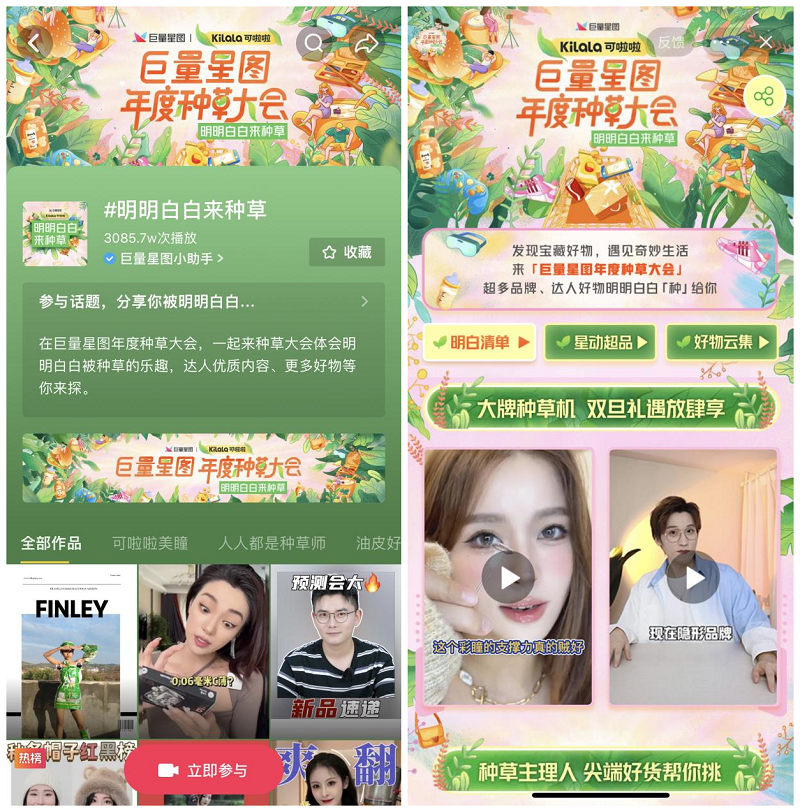1、首先选择需要打开的iso文件,然后右击选择“打开方式”。
2、然后可以去通过winrar打开。
3、只要在winrar的设置中的综合选项下,关联文件勾选ISO即可,就可以直接解压ISO文件了。
4、因为iso文件是光盘格式文件,可以选择用虚拟光驱打开

①使用光驱可以打开iso文件
iso文件是一种光盘(CD)上的系统文件格式,因此我们只需要将iso文件写入到光盘当中,然后用光驱打开光盘即可安装iso文件软件了,目前我们常购买的光盘系统盘就是商家将制作好的系统ISO文件刻录到了光盘中,然后出售给我们安装使用。不少游戏用户也会购买游戏,很多同样都是光盘版,另外我们的很多教科书的辅助刻件很多也都是光盘,用心的朋友打开光盘,在里面也可以看多多数是ISO安装文件。
②使用虚拟光驱软件可以打开ISO文件
目前网上可以找到很多虚拟光驱软件,不过编辑需要提醒大家的是不少网站下载的虚拟光驱软件都含有病毒,所以下载的时候建议去大网站下载更可靠些。目前比较有口碑的虚拟光驱软件主要有:精灵虚拟光驱(Daemon Tools Lite)、UltraISO虚拟光驱、虚拟光驱(Virtual Drive)、LevinISO虚拟光驱等等,网上可以找到很多,这里就不详细介绍了,有兴趣的朋友可以自己去针对自己喜欢的虚拟光驱软件去学习下。
使用虚拟光驱打开ISO文件,其实与光驱打开类似,只是光驱更为方便,而虚拟光驱只是使用专门的模拟光驱的方式实现程序打开ISO文件,打开之后运行界面与光驱打开类似,只是开始安装操作虚拟光驱的时候有些难度,熟悉了虚拟光驱软件打开就很容易了,针对不同软件,使用方法或许有些不同,大家需要自己去亲身实践下。
③使用新版的WinRAR压缩解压软件可以打开iso文件
新版本的WinRAR压缩解压软件已经可以实现打开iso文件了,不过这里需要注意一些细节设置问题,尽管新版的WinRAR可以打开ISO文件,但是用它来解压缩ISO文件,尤其是含有中文的文件名称时,仍然会出现无法解压缩,或者是无法正常读取解压缩后的文件的现象,对于这个问题,最好是取消双击ISO文件默认打开方式为WinRAR即可。